- Google Books -ongelma sivuvirheen näyttämisessä johtuu selaimesi ongelmia.
- Helpoin korjaus tähän ongelmaan on siirtyminen toiseen selaimeen, kuten Opera.
- Lisää Google-kirjat evästepoikkeuksiisi käyttämällä menetelmäämme päästä eroon ongelmasta nopeasti.
- Noudata myös menetelmää, joka on omistettu kaikkien Chrome-selaintietojen tyhjentämiselle.

- Helppo siirtyminen: käytä Opera-avustajaa poistuvien tietojen, kuten kirjanmerkkien, salasanojen jne. Siirtämiseen.
- Optimoi resurssien käyttö: RAM-muistiasi käytetään tehokkaammin kuin muissa selaimissa
- Parannettu yksityisyys: ilmainen ja rajoittamaton integroitu VPN
- Ei mainoksia: sisäänrakennettu Ad Blocker nopeuttaa sivujen lataamista ja suojaa tiedon louhinnalta
- Peliystävällinen: Opera GX on ensimmäinen ja paras selain pelaamiseen
- Lataa Opera
Muutama Chrome-käyttäjä on ilmoittanut foorumeilla, että he eivät voi avata Google Play -kirjat Googlen selaimessa. Kun he yrittävät avata GP: n e-kirjoja Chromessa, Oho! Tämän sivun näyttämisessä oli ongelma välilehti avautuu.
Tämän vuoksi käyttäjät eivät voi ladata ei-ilmaisia e-kirjoja Chromeen. Nämä ovat muutamia ratkaisuja, jotka saattavat korjata Google Playn e-kirjovirheen Chromessa.
Seuraamalla ratkaisujamme yksityiskohtaisesti, voit nauttia suosikkitarinoidesi ja romaaniesi lukemisesta selaimissasi vielä kerran e-kirjamuodossa.
Kuinka voin korjata virheen, joka näyttää sivun Google Chromessa?
1. Avaa Google Play -kirjat muilla yhteensopivilla selaimilla

Yritä avata Google Play -kirjoja vaihtoehtoisilla selaimilla. Sinun on avattava GP-e-kirjat yhteensopivissa selaimissa, kuten Safari, Edge, Oopperaja Firefox.
Tämä tarkkuus ei ole tarkalleen korjaus Chromelle, mutta muut selaimet saattavat silti avata GP: n e-kirjoja. Aina on suositeltavaa asentaa useampi kuin yksi selain, erityisesti tällaisissa tilanteissa.
Vaikka selaimet tekisivät saman asian, niillä on erilaisia sisäänrakennettuja ominaisuuksia. Jotkin verkkosivustot voidaan avata vain tietyllä selaimella, jotkut toimivat paremmin muiden kanssa.
Suosittelemme asentamaan Opera. Se minäs tunnetaan todella nopeasta ja siinä on todella hienoja datan pakkausominaisuuksia. Lisäksi siinä on sisäänrakennettu VPN ja mainosten esto, ja laaja valikoima laajennuksia.
Suorita järjestelmän skannaus mahdollisten virheiden löytämiseksi

Lataa Restoro
PC-korjaustyökalu

Klikkaus Aloita skannaus löytää Windows-ongelmia.

Klikkaus Korjaa kaikki korjata patentoidun tekniikan ongelmat.
Suorita PC Scan with Restoro Repair Tool -työkalu löytääksesi virheitä, jotka aiheuttavat tietoturvaongelmia ja hidastuksia. Kun tarkistus on valmis, korjaus korvaa vahingoittuneet tiedostot uusilla Windows-tiedostoilla ja -komponenteilla.
Lisäksi Opera on optimoitu kuluttamaan vähemmän resursseja kuin muut selaimet, mikä antaa sinulle mahdollisuuden pitää useita välilehtiä auki ja asenna paljon laajennuksia vaikuttamatta tietokoneesi esitys.

Ooppera
Surffaa verkossa nopeammin ja turvallisemmin sisäänrakennetulla VPN: llä ja mainosten estotoiminnoilla Opera-selaimessa.
2. Tyhjennä Chromen selaintiedot
- paina Muokkaa Google Chromea -painiketta selaimen ikkunan oikeassa yläkulmassa.
- Klikkaus Lisää työkaluja > Poista selaustiedot avataksesi suoraan alla olevan ikkunan.
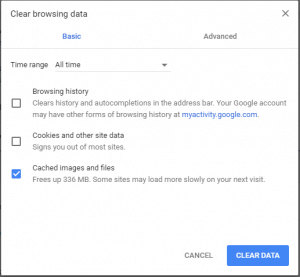
- Valitse Evästeet ja muut sivustotiedot ja Välimuistissa olevat kuvat vaihtoehtoja.
- Paina sitten Puhdas data -painiketta.
Merkintä: Selaimen tietojen tyhjentäminen on yksi parhaista tavoista korjata lataamattomia verkkosivuja, ja tarkkuus saattaa korjata myös GP: n e-kirjat. Voit tyhjentää Chromen selaintiedot noudattamalla yllä olevia ohjeita.
3. Lisää evästepoikkeuksia Google Play Kirjoille
- paina Muokkaa Google Chromea -painiketta ja valitse asetukset.
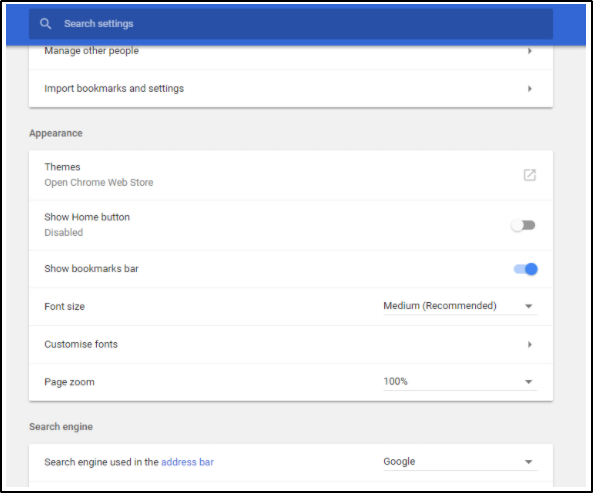
- Klikkaus Pitkälle kehittynyt Asetukset-välilehden alaosassa laajentaaksesi asetuksia.
- paina Sisältöasetukset -painiketta avataksesi alla näkyvät sisältöluokat.

- Klikkaus Keksit avataksesi evästeasetukset.
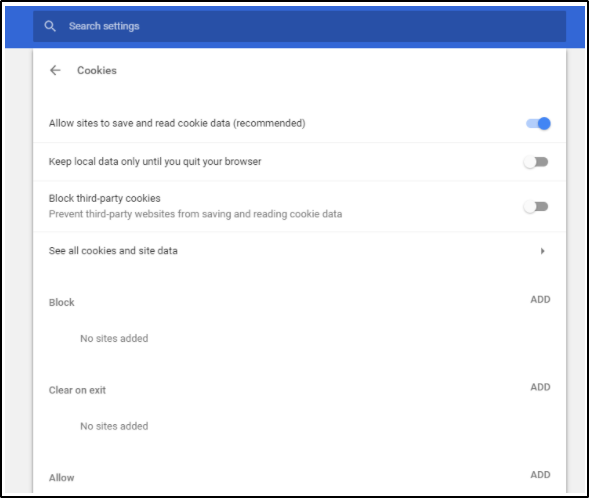
- paina LISÄTÄ -painike Sallia, tulla sisään books.googleusercontent.com ja napsauta LISÄTÄ.
- paina SalliaLISÄTÄ -painiketta uudelleen päästäksesi books.google.com Lisää sivusto -tekstikenttään. Paina sitten LISÄTÄ -painiketta.
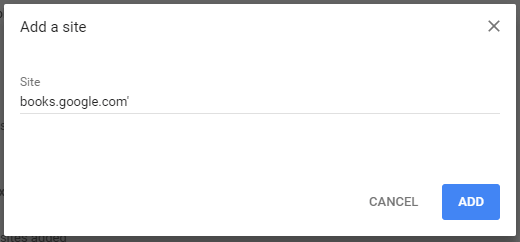
- Klikkaus Katso kaikki evästeet ja sivustotiedot avataksesi luettelon evästeistä.

- Tulla sisään kirjoja Etsi evästeet -tekstikentässä.
- paina Poista kaikki näytetyt -painiketta.
- Paina sitten Tyhjennä -painiketta vahvistaaksesi.
Merkintä: Jotkut Chrome-käyttäjät ovat korjanneet Google Playn e-kirjojen virheen lisäämällä evästepoikkeuksia Google-kirjoihin.
4. Nollaa selain
- Klikkaus Muokkaa Google Chromea avataksesi selaimen päävalikon.
- Valitse asetukset avataksesi Asetukset-välilehden.
- Selaa alaspäin ja napsauta Pitkälle kehittynyt laajentaaksesi Asetukset-välilehden.
- Selaa sitten kohtaan Palauta asetukset alkuperäisiin oletusarvoihinsa alla oleva vaihtoehto.
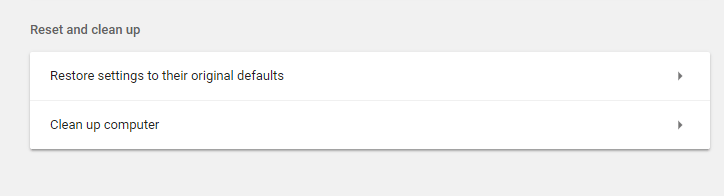
- paina Palauta asetukset alkuperäisiin oletusarvoihinsa -painiketta avataksesi Nollaa asetukset -ikkunan alla olevan mukaisesti.
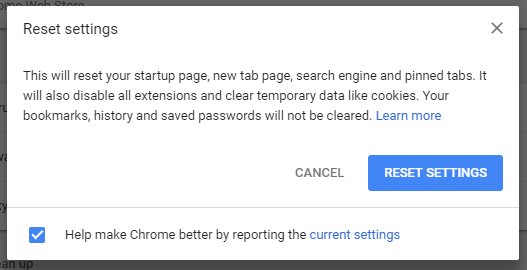
- paina Palauta asetukset -painiketta palauttaaksesi selain.
Merkintä: Jotkut Chrome-käyttäjät ovat vahvistaneet, että selaimen nollaaminen voi korjata GP: n e-kirjovirheen. Selaimen nollaaminen poistaa sen laajennukset käytöstä, tyhjentää selaimen tiedot ja palauttaa Chromen oletusasetuksiin.
5. Poista Ad-Blocker-laajennukset käytöstä
- paina Muokkaa Google Chromea -painiketta.
- Valitse Lisää työkaluja >Laajennukset avataksesi suoraan alla olevan välilehden.
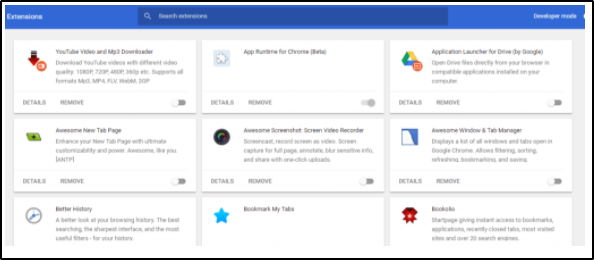
- Sitten voit poistaa mainosten estäjien laajennukset käytöstä napsauttamalla niiden poistopainikkeita.

- Vaihtoehtoisesti voit napsauttaa Poista poistaa mainosten esto-laajennuksen.
Merkintä: Google Play -kirjavirhe voi johtua myös mainosten estäjät jotka estävät sivuston analyysin. Joten mainosten estäjien kytkeminen pois päältä voi myös korjata ongelman. Chromen nollaaminen poistaa mainosten estäjät käytöstä, mutta voit kytkeä laajennukset pois päältä Laajennukset-välilehden kautta yllä olevien ohjeiden mukaisesti.
Nämä päätöslauselmat todennäköisesti korjaavat Chromen, jotta voit ladata Google Play -kirjat uudelleen selaimeen. Jos sinulla on vielä korjauksia GP: n e-kirjovirheeseen, jaa ne alla.
 Onko sinulla vielä ongelmia?Korjaa ne tällä työkalulla:
Onko sinulla vielä ongelmia?Korjaa ne tällä työkalulla:
- Lataa tämä tietokoneen korjaustyökalu arvioitu erinomaiseksi TrustPilot.comissa (lataus alkaa tältä sivulta).
- Klikkaus Aloita skannaus löytää Windows-ongelmat, jotka saattavat aiheuttaa tietokoneongelmia.
- Klikkaus Korjaa kaikki korjata patentoidun tekniikan ongelmat (Yksinomainen alennus lukijamme).
Restoro on ladannut 0 lukijoita tässä kuussa.


